Vous ne pouvez pas publier sur Facebook ? Essayez ces 10 correctifs
Publié: 2023-07-01Les utilisateurs de Facebook ont commencé à signaler qu'ils ne pouvaient pas publier sur Facebook et que les messages ne passaient tout simplement pas. Si vous êtes l'un d'entre eux, sachez qu'il y a certaines choses que vous pourriez essayer de résoudre ce problème. Cela peut arriver à partir de n'importe quel appareil, que ce soit votre PC, iPhone ou appareil Android. Cet article vous donne dix correctifs possibles pour résoudre le problème.

Consultez également ce guide de dépannage si vous ne pouvez pas laisser de commentaires sur vos publications Facebook.
Pourquoi ne puis-je pas publier sur Facebook ?
Il n'y a pas de réponse générale à la question de savoir pourquoi vous ne pouvez pas publier sur la page Facebook, car il peut y avoir diverses raisons. Cependant, si vous essayez de publier dans un groupe Facebook où vous n'êtes ni administrateur ni modérateur, vous pourriez être temporairement mis en sourdine ou avoir un accès limité au groupe. Vous pouvez contacter l'administrateur du groupe et régler le problème avec lui.
Cela dit, voici les autres raisons pour lesquelles vous ne pouvez pas publier sur Facebook :
- Votre connexion internet est mauvaise.
- Le serveur Facebook est peut-être en panne.
- Vous êtes connecté au mauvais compte Facebook.
- Vous avez enfreint les normes de la communauté Facebook.
- Problèmes de mise en cache du navigateur.
- Vous rencontrez des problèmes liés au VPN.
- L'application mobile Facebook peut avoir un problème.
- Utiliser des extensions de navigateur qui interfèrent avec Facebook.
Ce sont les raisons les plus courantes pour lesquelles vous ne pouvez pas publier sur Facebook. En les dépannant, vous pouvez rapidement résoudre le problème vous-même.
1. Relancez Facebook
Le plus souvent, vous ne pouvez pas publier sur Facebook en raison de problèmes courants entre votre navigateur Web et les serveurs Facebook. Vous pouvez résoudre ces problèmes en relançant Facebook et en vous reconnectant à votre compte. La connexion rétablie du navigateur et du serveur Facebook devrait éliminer la plupart des bogues.
Voici comment se reconnecter dans un navigateur Web :
- Accédez à la page principale de Facebook et cliquez sur l'image de votre profil dans le coin supérieur droit de l'écran.
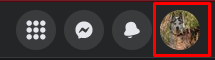
- Sélectionnez Déconnexion dans le menu déroulant.
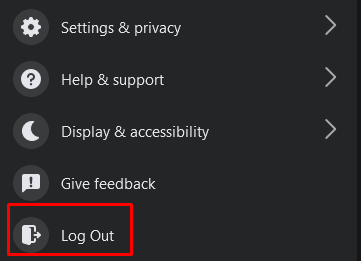
- Fermez et rouvrez votre navigateur Web et connectez-vous à Facebook.
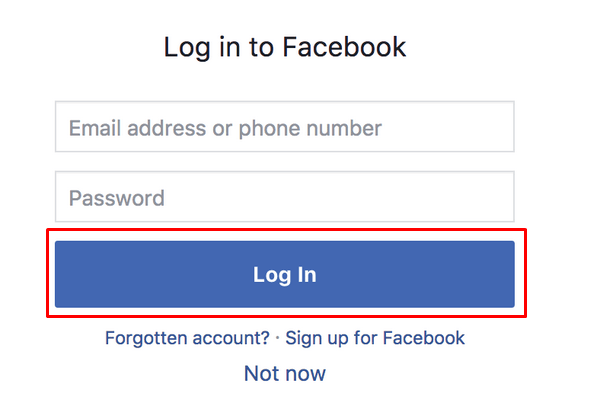
Vous pouvez essayer les mêmes étapes sur votre appareil mobile en utilisant un navigateur Web pour accéder à Facebook.
2. Vérifiez votre connexion Internet
Vous pourriez avoir des problèmes avec votre routeur ou d'autres appareils de connectivité Internet. Alors, vérifiez toujours votre connexion Internet. Essayez de réinitialiser votre routeur, et si cela ne fonctionne pas, contactez votre fournisseur de services Internet.
Lorsque vous rencontrez des problèmes avec votre réseau domestique, essayez d'accéder à votre page Facebook en utilisant vos données mobiles. Cela résout généralement le problème pour le moment. Néanmoins, vous voudrez vérifier ce qui ne va pas avec votre réseau domestique.
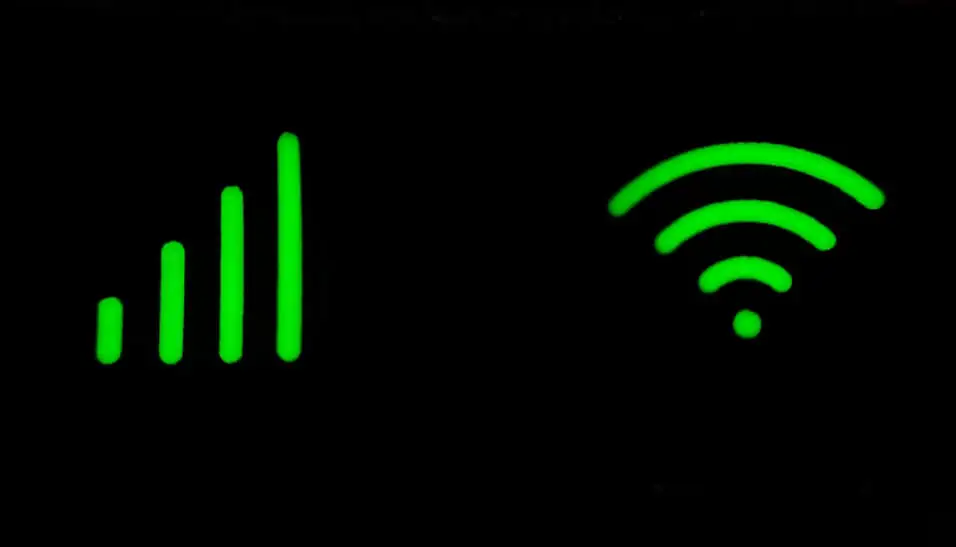
3. Essayez de basculer entre le Wi-Fi et la connexion Internet mobile
Des problèmes non détectés avec le Wi-Fi vous empêcheront également de publier sur Facebook. Essayez de basculer entre le Wi-Fi et les données mobiles pour voir une différence. Vous pouvez également essayer de basculer entre différents réseaux Wi-Fi et voir si cela résout votre problème.
4. Vérifiez l'état du serveur Facebook
Parfois, le problème peut provenir du serveur Facebook. Comme tout autre serveur, il peut rencontrer des problèmes et se déconnecter. En règle générale, le serveur Facebook ne s'arrête que temporairement et aucune notification ne vous en informera. Si tel est le cas, vous devriez pouvoir poster sans problème dès sa remise en ligne.
Vous pouvez vérifier l'état du serveur Facebook en utilisant le site Web Downdetector :
- Allez sur https://downdetector.com/
- Tapez Facebook dans la barre de recherche.
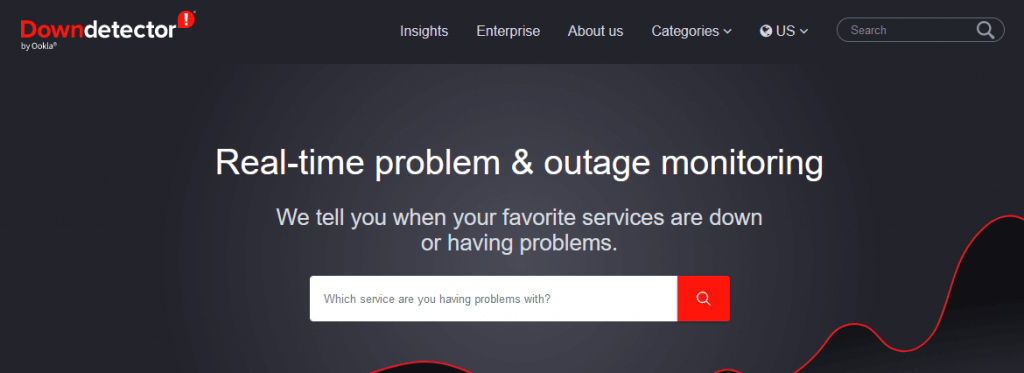
- Comme il existe différents serveurs pour Facebook et Facebook Messenger, vous pouvez choisir celui que vous souhaitez vérifier. Sélectionnez Facebook.
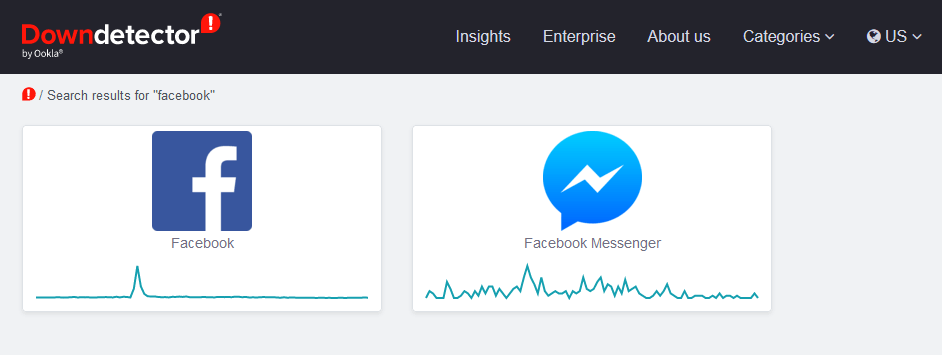
- La page suivante affichera l'état du serveur Facebook.
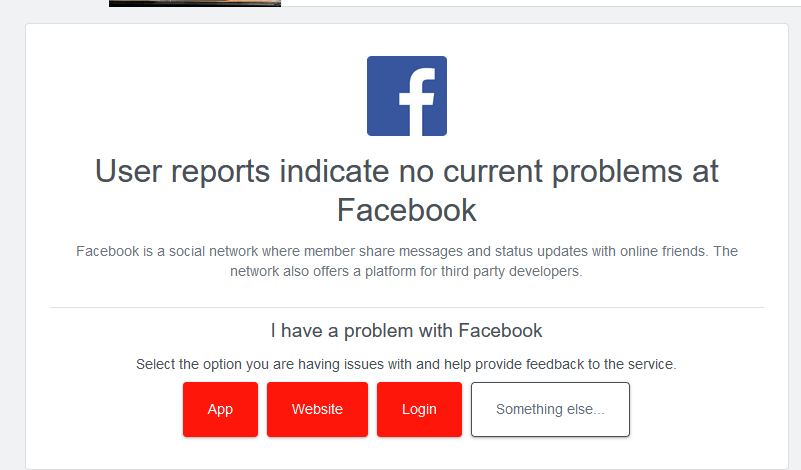
Si Downdetector affirme qu'il n'y a aucun problème avec le serveur Facebook à un moment donné, continuez le dépannage.
5. Activez ou désactivez votre VPN
Parfois, un VPN peut interférer avec votre capacité à publier sur Facebook en raison d'un routage de connexion glitch. Essayez de le désactiver et voyez si cela résout le problème.
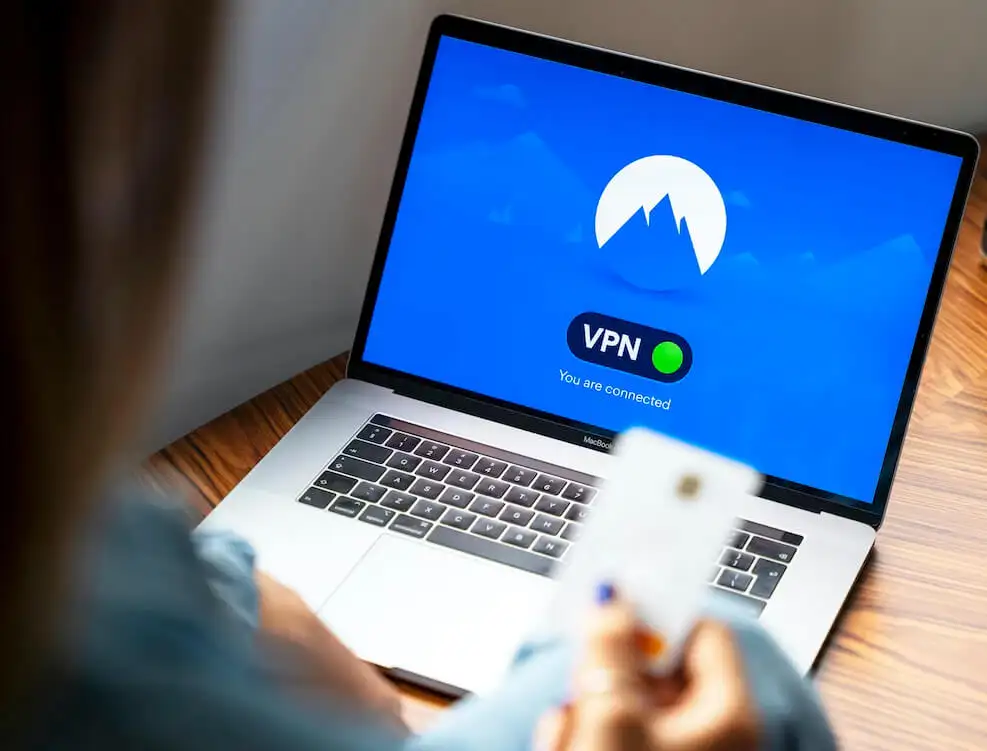
Parfois, vous devrez exécuter un VPN pour publier sur Facebook. Cela peut arriver si vous vous trouvez dans un pays où Facebook est interdit. Si vous êtes dans cette situation et que vous ne pouvez toujours pas publier même si vous utilisez un VPN, envisagez de passer à un autre.
6. Mettre à jour l'application Facebook
Si vous ne pouvez pas publier sur Facebook à partir de votre appareil mobile, envisagez de mettre à jour l'application Facebook avec la dernière version. Les applications obsolètes peuvent créer de nombreux problèmes.
Peu importe si vous êtes un utilisateur iOS ou Android ; la mise à jour de l'application est très simple :
- Accédez au Google Play Store (Android) ou à l'App Store (iOS).
- Tapez Facebook dans la barre de recherche.
- Si votre application est obsolète, vous pouvez voir un bouton Mettre à jour . Appuyez dessus et la mise à jour démarrera automatiquement.
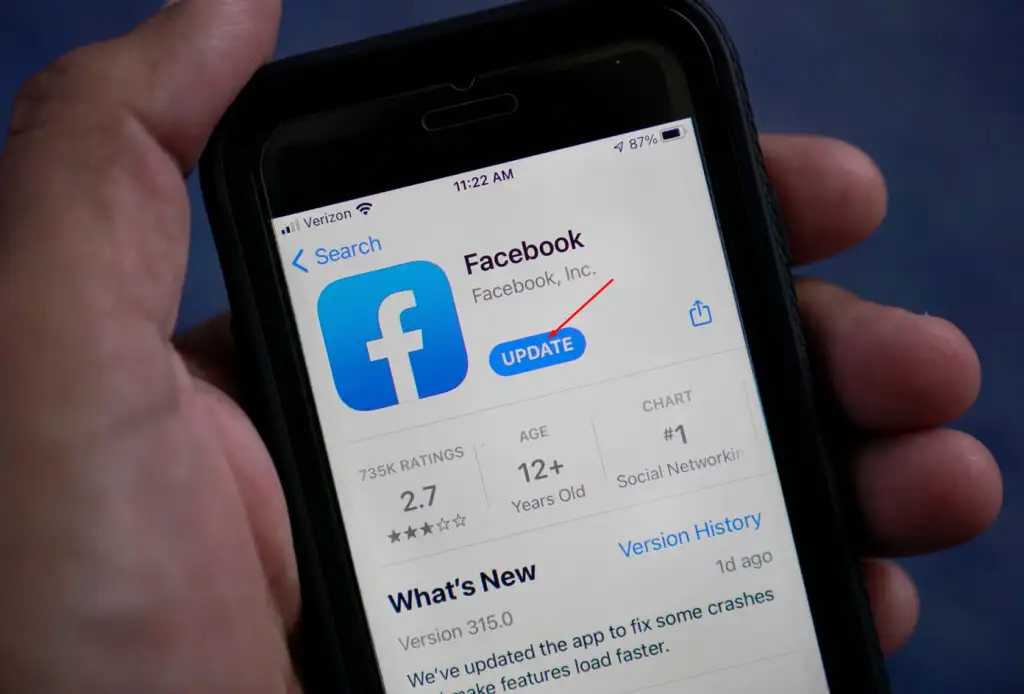
Lorsque la mise à jour est terminée, accédez à l'application et voyez si vous pouvez publier maintenant.
7. Réinstallez l'application Facebook
Parfois, la mise à jour d'une application Facebook est impossible en raison de fichiers corrompus ou d'autres bogues. Vous devrez le réinstaller. Pour faire ça:
- Trouvez l'application Facebook sur votre téléphone portable et désinstallez-la. Cette étape sera différente selon le modèle de votre téléphone.
- Allez sur Google Play ou App Store et tapez Facebook dans la barre de recherche.
- Appuyez sur le bouton Installer (Google Play) et l'application sera installée automatiquement. Au lieu d'installer, vous aurez le bouton Obtenir dans l'App Store.
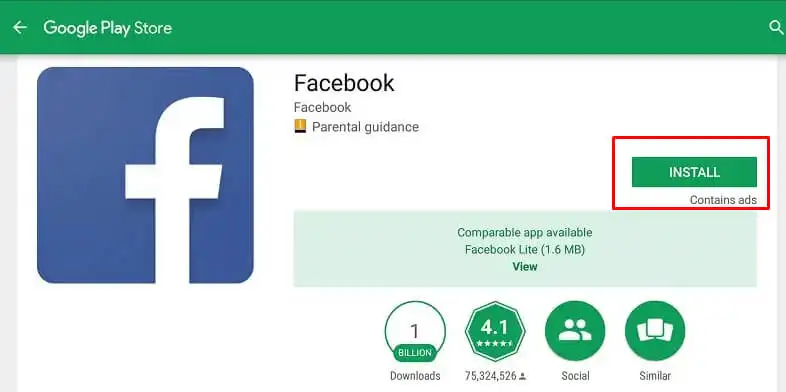
Après avoir réinstallé l'application, essayez de publier quelque chose et voyez si votre problème est résolu.
8. Essayez un autre navigateur
Si vous pensez que votre navigateur ne fonctionne pas correctement, essayez un autre navigateur. Donc, si vous êtes un utilisateur de Chrome, essayez Firefox à la place. C'est la meilleure étape à suivre avant d'essayer les deux options suivantes. Vous ne voulez pas vous soucier de supprimer vos données de navigation et vos extensions si cela n'est pas nécessaire.

9. Supprimer les données de navigation et les cookies
Tous les navigateurs stockent des données temporaires sur votre système. C'est ainsi qu'ils se souviennent des sites Web que vous visitez souvent et peuvent les ouvrir pratiquement en un rien de temps la prochaine fois que vous les visitez.
Mais ces données peuvent facilement être corrompues et gêner la publication sur Facebook. Si vous recevez un message d'erreur indiquant "Vous ne pouvez pas publier sur Facebook", il se peut que l'un des fichiers de données du navigateur soit à l'origine du problème, et vous devez effacer vos fichiers de cache et vos cookies.
Ne t'inquiète pas; les sites Web fonctionneront toujours sans problème si vous supprimez ces fichiers. Le navigateur créera de nouveaux fichiers temporaires.
Voici comment supprimer les données de navigation et les cookies de Google Chrome, Mozilla Firefox et Microsoft Edge :
Effacer les données sur Google Chrome
- Ouvrez Chrome et accédez au menu à trois points dans le coin supérieur droit. Sélectionnez Paramètres dans le menu déroulant.
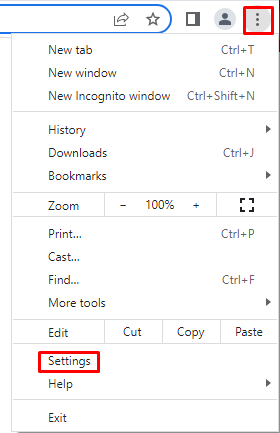
- Sur la page suivante, sélectionnez Confidentialité et sécurité dans le panneau de gauche.
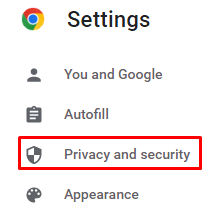
- Dans le panneau de droite, accédez à Effacer les données de navigation .
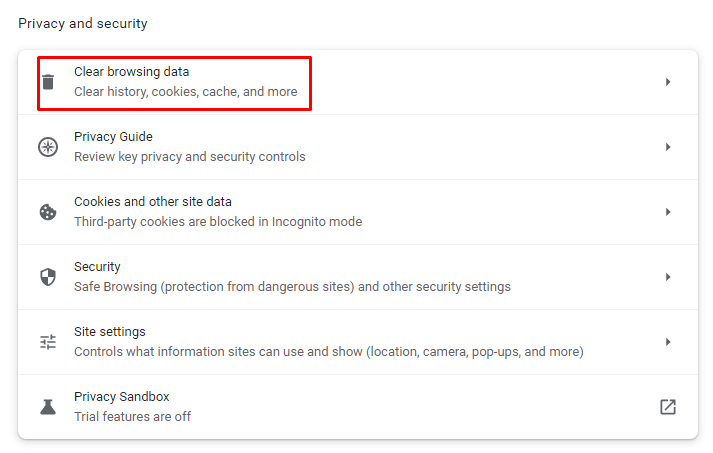
- Lorsqu'une fenêtre contextuelle s'ouvre, sélectionnez tout le contenu que vous souhaitez supprimer et confirmez en cliquant sur le bouton Effacer les données .
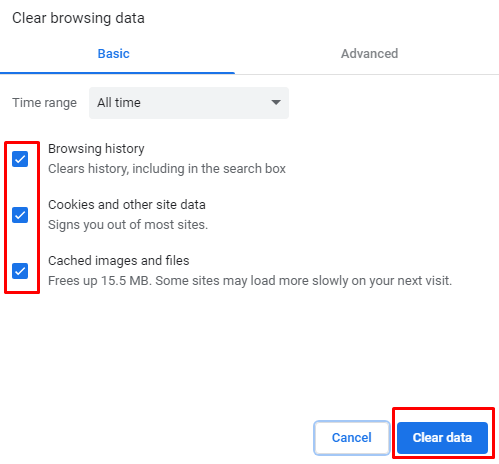
Effacer les données sur Mozilla Firefox
- Ouvrez Firefox et accédez au menu hamburger dans le coin supérieur droit. Sélectionnez Paramètres dans le menu déroulant.
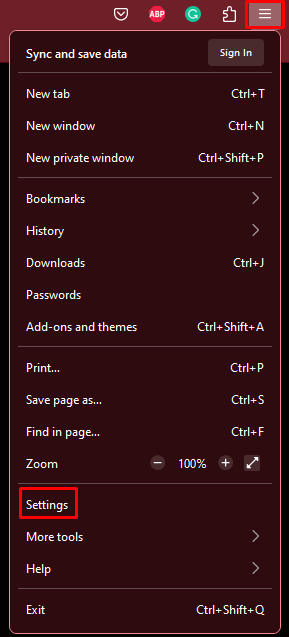
- Dans le panneau de gauche, sélectionnez Confidentialité et sécurité .
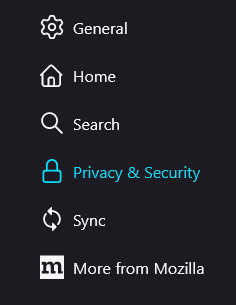
- Faites défiler vers le bas jusqu'à ce que vous atteigniez la section Cookies et données de site . Cliquez sur le bouton Effacer les données .
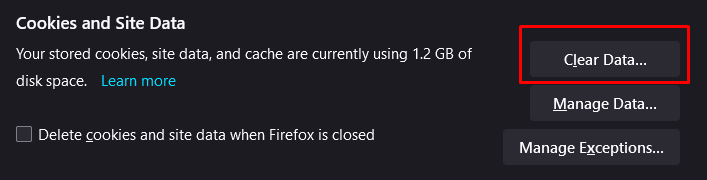
Effacer les données sur Microsoft Edge
- Ouvrez le navigateur Microsoft Edge. Accédez au menu à trois points dans le coin supérieur droit et sélectionnez Paramètres dans le menu déroulant.
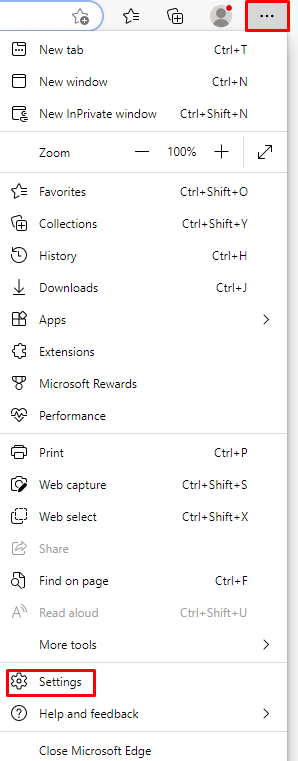
- Dans le panneau de gauche, sélectionnez Confidentialité, Recherche et Services .
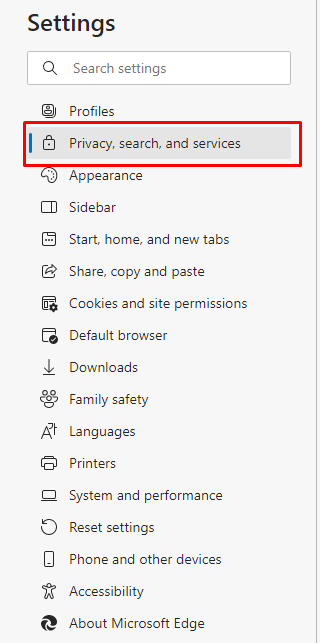
- Dans le panneau de droite, faites défiler jusqu'à Effacer les données de navigation . Sélectionnez le bouton Choisir ce qu'il faut effacer .
- Lorsqu'une fenêtre contextuelle s'ouvre, cliquez sur le menu déroulant Plage de temps et sélectionnez Tout le temps .
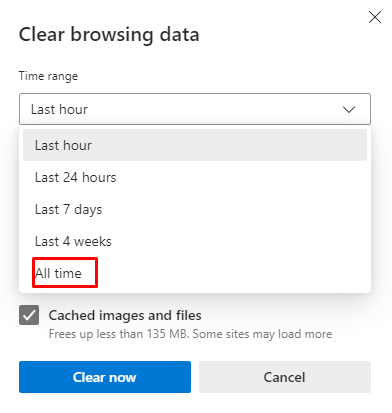
- Sélectionnez Historique de navigation , Historique des téléchargements , Cookies et autres données de site , et Images et fichiers en cache à effacer. Cliquez ensuite sur le bouton Effacer maintenant pour exécuter.
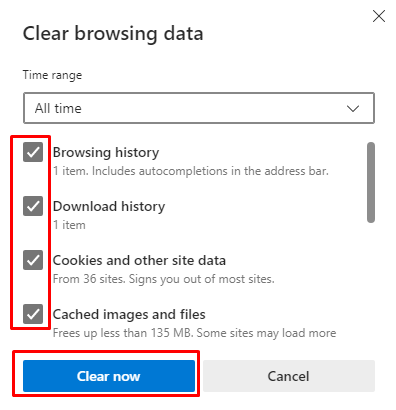
10. Supprimer les extensions de navigateur
Diverses extensions de navigateur rendent nos moteurs de recherche plus personnalisés et plus agréables. Mais parfois, ces extensions peuvent interagir avec certains sites Web de manière imprévisible.
La désactivation ou la suppression des extensions de votre navigateur Web devrait résoudre vos problèmes avec Facebook. Voyons comment le faire sur trois navigateurs déjà mentionnés.
Effacer les extensions de navigateur sur Google Chrome
- Ouvrez le navigateur et accédez au menu des trois points. Sélectionnez Plus d'outils . Puis Extensions .
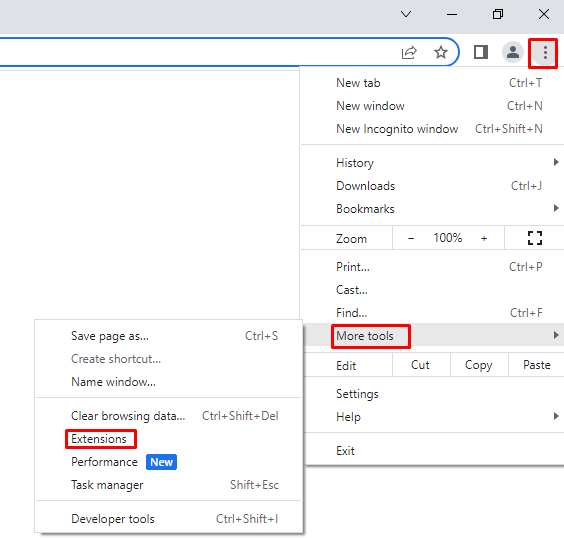
- Une nouvelle fenêtre s'ouvrira, affichant toutes les extensions que vous avez installées. Pour désactiver les extensions, désactivez-les simplement. Pour le supprimer, sélectionnez Supprimer .
Effacer les extensions de navigateur sur Mozilla Firefox
- Ouvrez le navigateur et accédez à un menu hamburger. Sélectionnez Addon et Thèmes dans le menu déroulant.
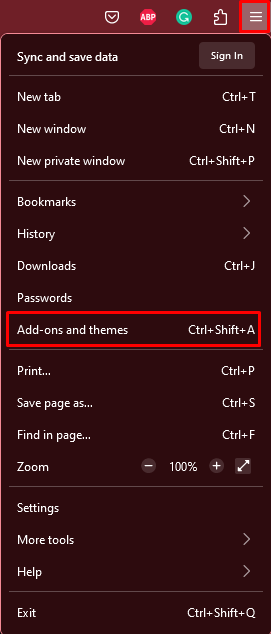
- Dans le panneau de gauche, sélectionnez Extensions .
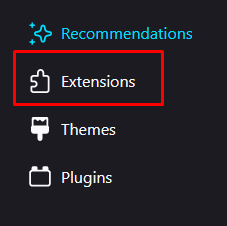
- Pour les désactiver, désactivez l'extension. Pour les supprimer, cliquez sur les trois points à côté de l'interrupteur à bascule et sélectionnez Supprimer .
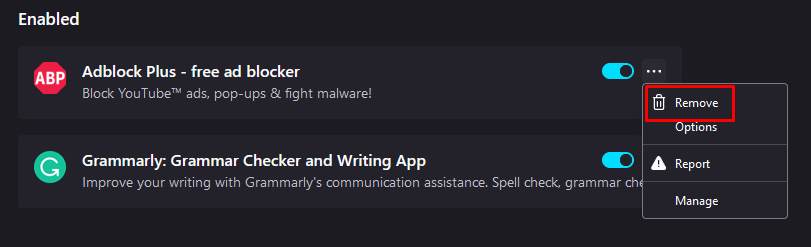
Effacer les extensions de navigateur sur Microsoft Edge
- Ouvrez le navigateur Edge et accédez au menu des trois points. Sélectionnez Postes .
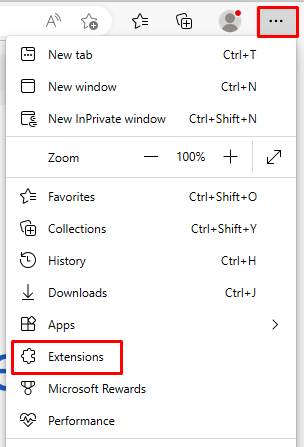
- Une fenêtre pop-up s'ouvrira listant toutes les extensions installées. Ici, vous pouvez les désactiver ou cliquer sur les trois points et sélectionner Supprimer de Microsoft Edge .
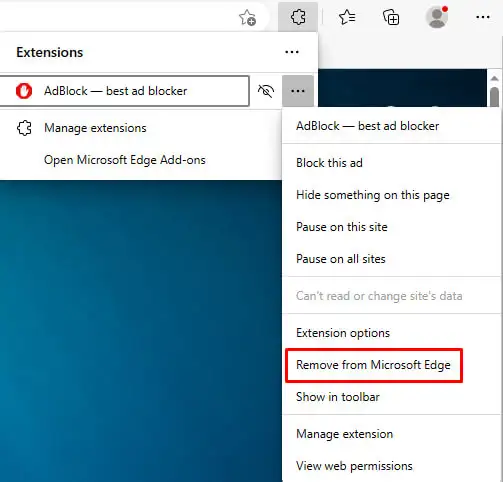
Avec un peu de dépannage et d'expérimentation, vous devriez être en mesure de résoudre la plupart des problèmes de publication sur Facebook rapidement et sans trop d'efforts. N'oubliez pas que la clé pour résoudre la plupart des problèmes techniques est généralement l'essai et l'erreur.
